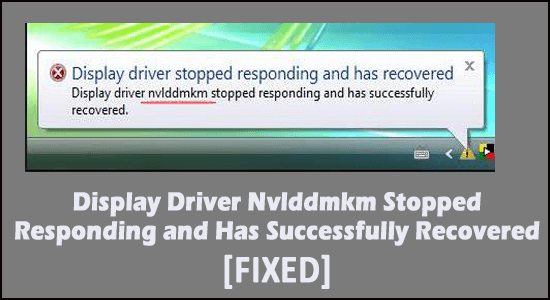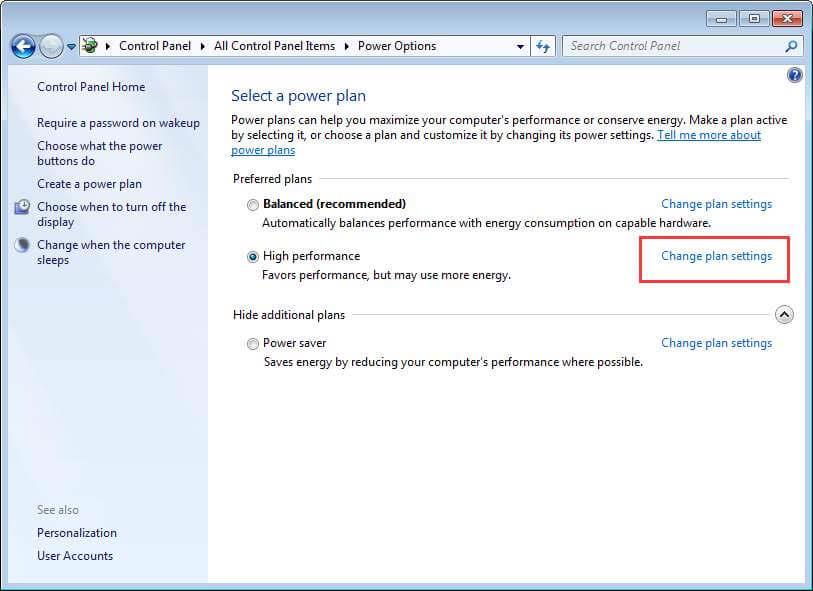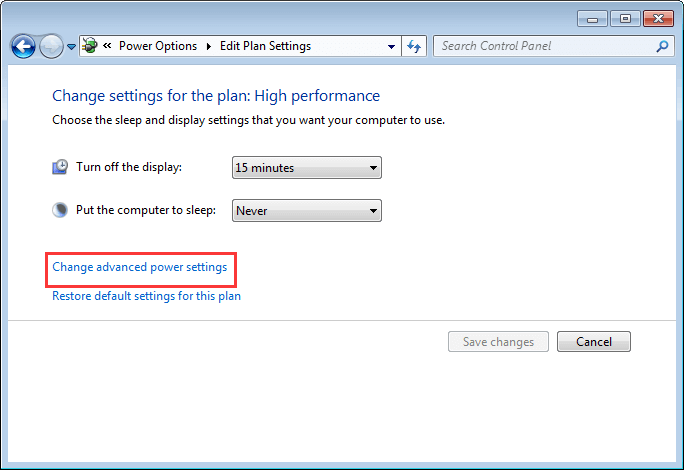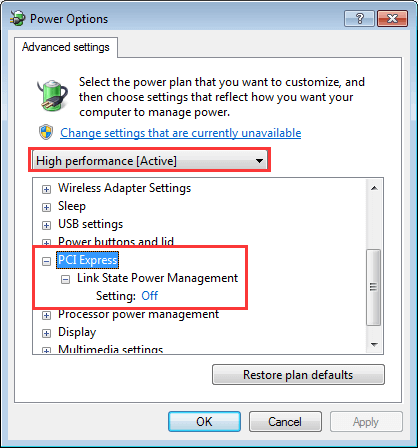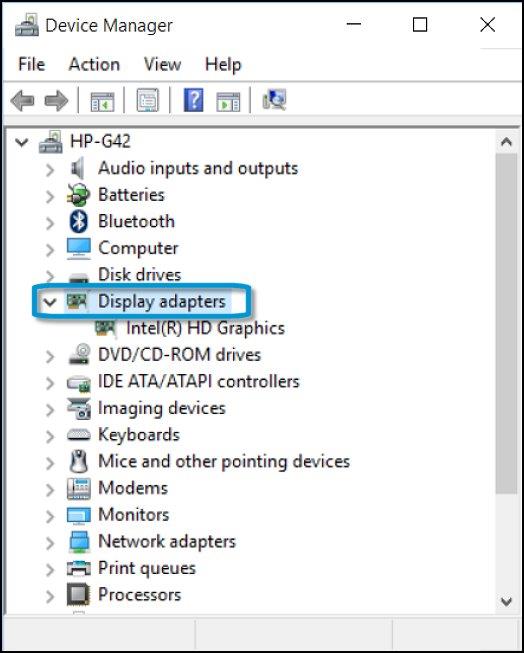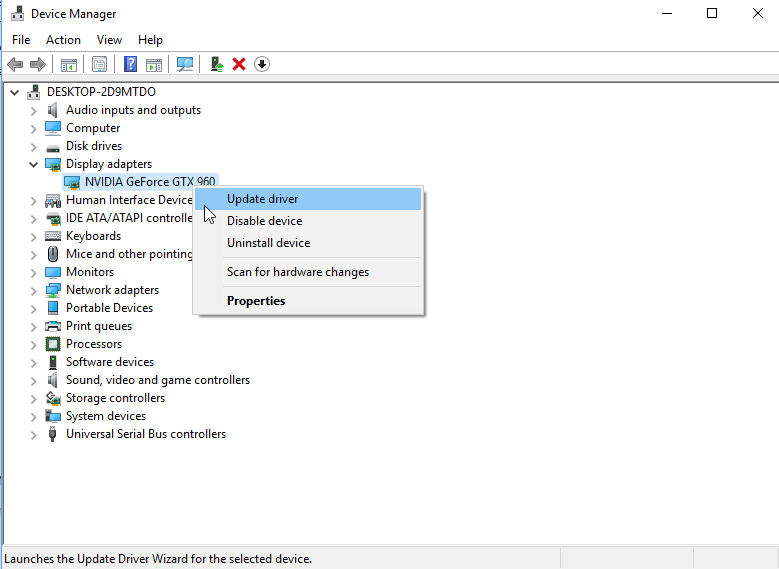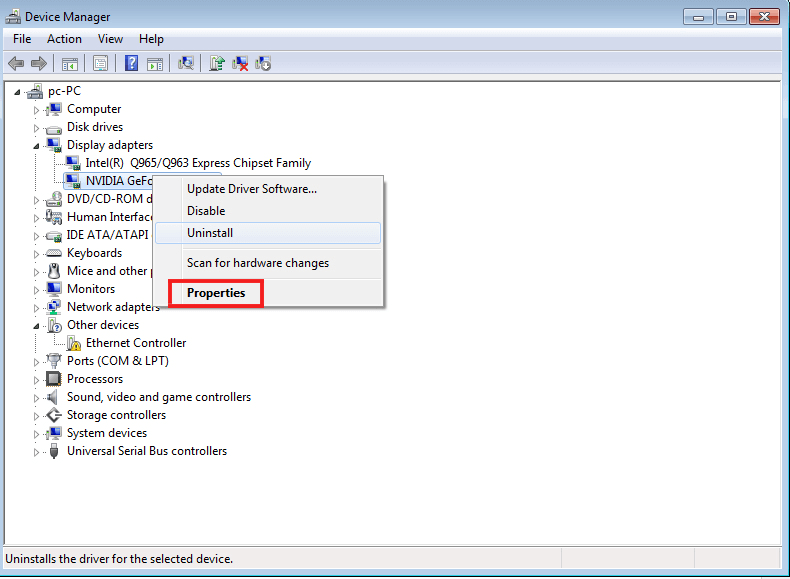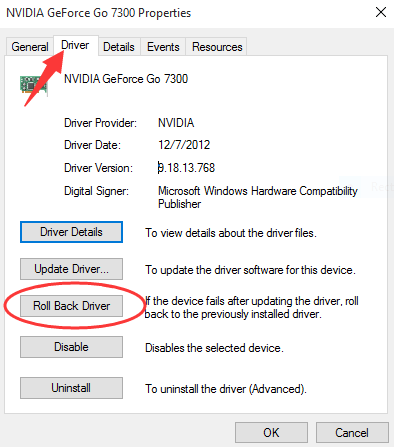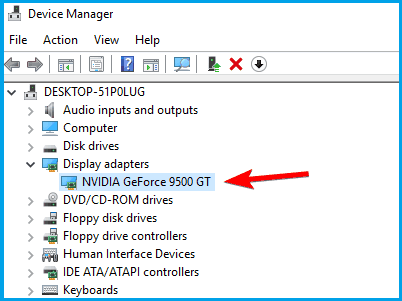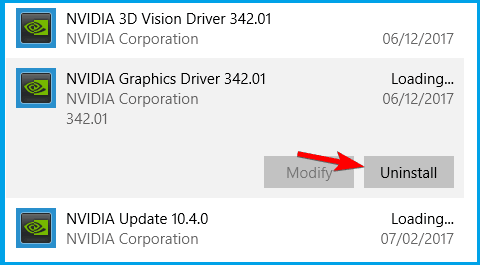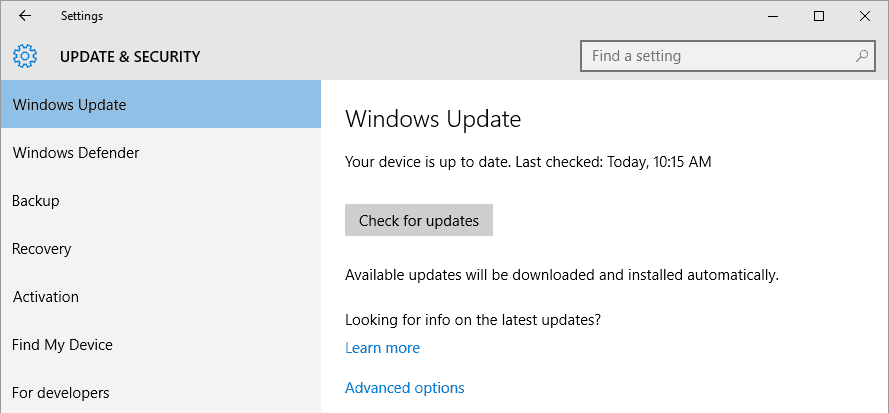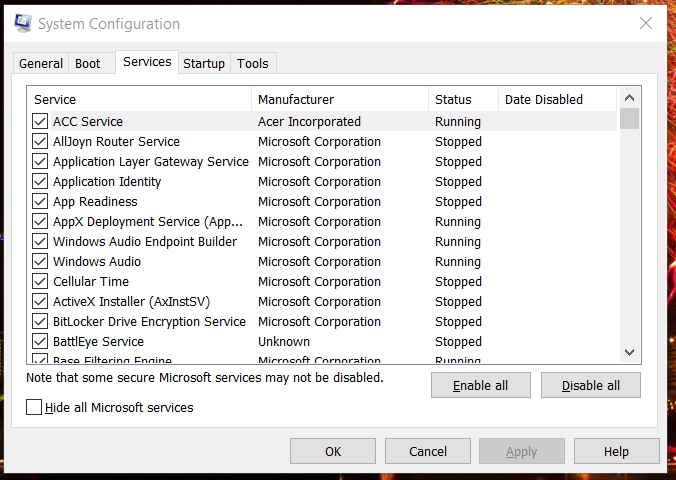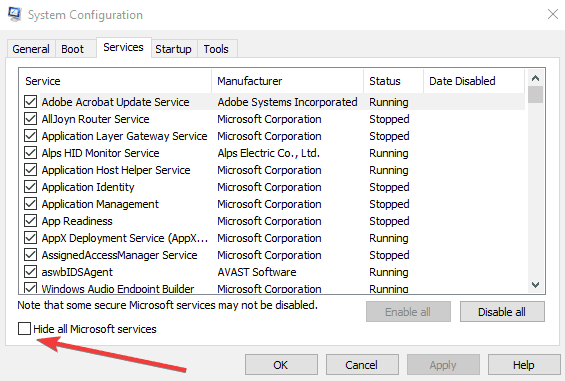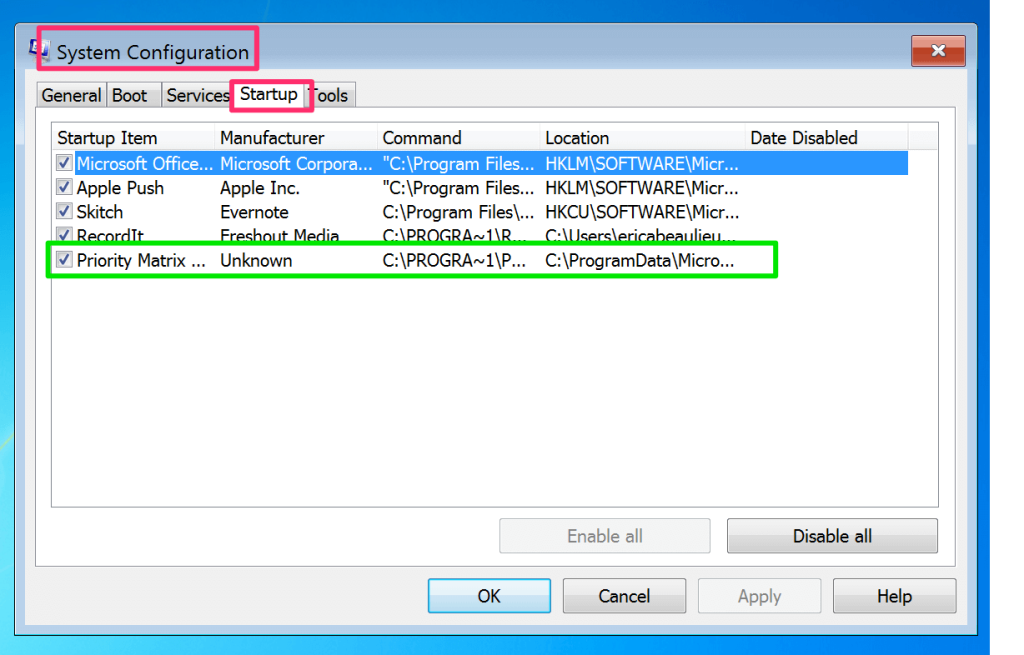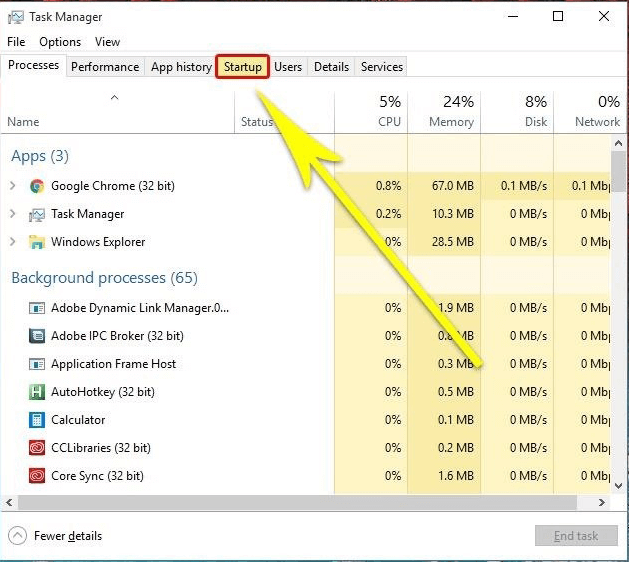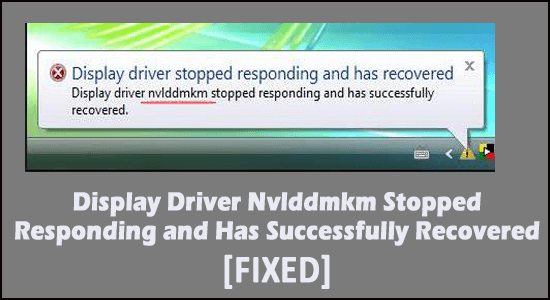
Gebruikers van NVIDIA grafische kaarten reageren op een probleem dat zich in de loop van de tijd ontwikkelt en het is het " beeldschermstuurprogramma NvIddmkm reageert niet meer en is met succes hersteld. Over het algemeen circuleert het probleem met hardware- en stroomverbindingsproblemen, die op hun beurt gemakkelijk kunnen worden verholpen door de gebruiker.
Het foutenlogboek is aanwezig in de Event Viewer en verschijnt om veel verschillende redenen. Bijna de grote meerderheid van gebruikers van NVIDIA grafische kaarten heeft dit probleem in het verleden ondervonden.
Dus, hier in dit artikel zijn we hier met de best mogelijke oplossingen om het probleem met het nvlddmkm-stuurprogramma niet meer te beantwoorden.
Maar kijk voordat u met de oplossingen begint, naar de mogelijke boosdoeners die verantwoordelijk zijn voor de fout.
Laten we eens kijken hoe het gebeurt.
Wat veroorzaakt de foutmelding "Beeldschermstuurprogramma NvIddmkm reageert niet meer en is met succes hersteld"?
Nvlddmkm reageert niet meer fout is een gevolg van meerdere redenen die naar voren komen met betrekking tot het pakket en de stuurprogramma's. Deze stuurprogramma's en pakketten gedragen zich echter anders vanwege redenen zoals:
- Hardwareprobleem met grafische kaart
- Windows-bestanden met stuurprogramma's zijn beschadigd
- GPU- en videokaartstuurprogramma's die het probleem veroorzaken
Aangezien dit de belangrijkste problemen zijn, is de fout bijna duidelijk met veel gebruikers die over hetzelfde klagen. Laten we de waarschijnlijke oplossingen bekijken en het zelf zien.
Hoe de "Nvlddmkm-fout (beeldschermstuurprogramma reageert niet meer en is met succes hersteld)" op te lossen?
Er zijn veel manieren om het probleem vanaf de basis op te sporen en op te lossen. Als het beeldschermstuurprogramma nvIddmkm niet meer reageert, is er één basisoplossing die u eerst moet proberen. Probeer deze oplossing als u het probleem net een keer hebt gezien. Desalniettemin zijn hier de fixes in detail en de volgorde die u moet uitvoeren.
Inhoudsopgave
Fix 1 - Wijzig de energiebeheermodus
Met betrekking tot energiebeheer zou de fout kunnen verschijnen. Het is een goede maatregel om de vermogensprestaties van de basis te controleren en eventuele lage vermogensprestaties te corrigeren.
- Tik op de taakbalk onder aan de Windows-pagina
- Kies Configuratiescherm > klik op Hardware en geluiden
- Kies Energiebeheer en zoek het huidige energieplan
- Kies nu High Performance als u aanvinkt dat het op dit moment niet op High presteert
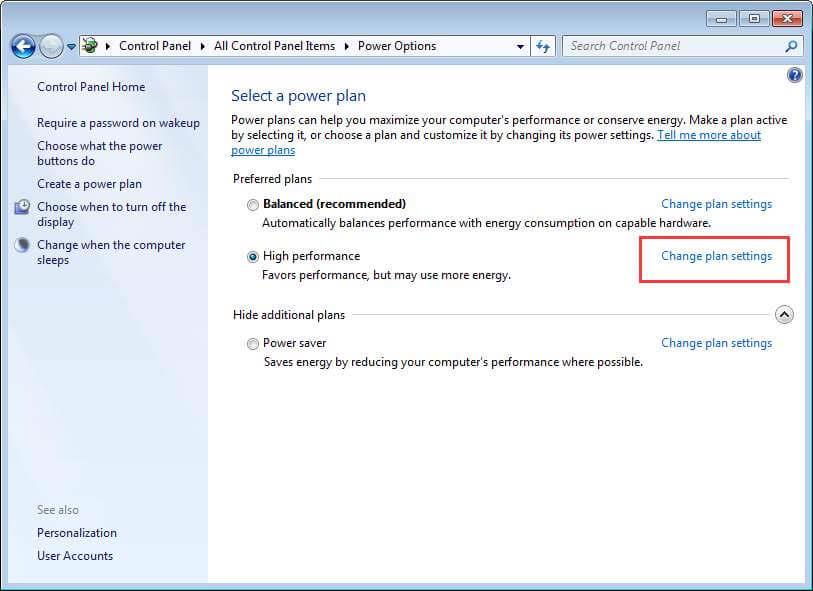
- Tik op Abonnementsinstellingen wijzigen
- Kies Geavanceerde energie-instellingen
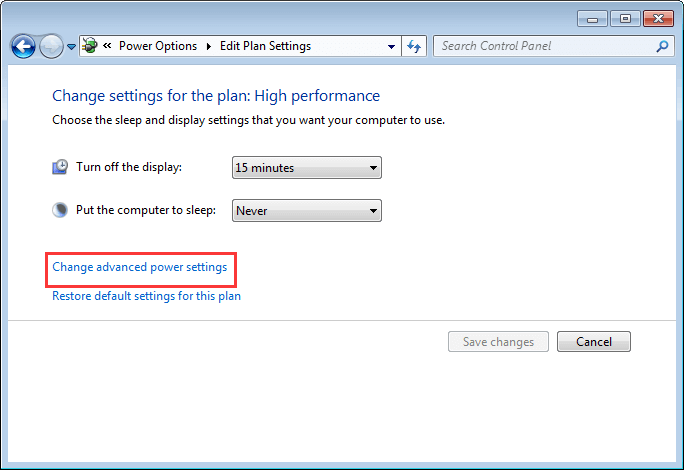
- Tik op de PCI Express-optie en vouw Link State Power Management uit
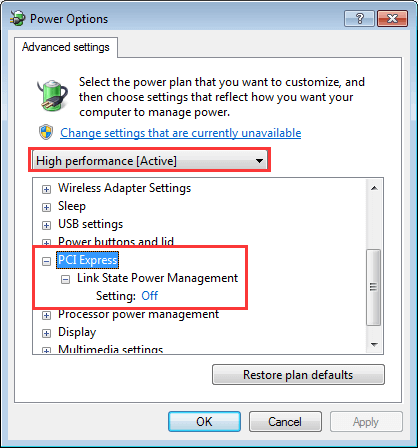
- Stel de energiebesparing in op Uit voor zowel Aangesloten als Aan Batterijstatus.
Fix 2 - Controleer de status van het grafische stuurprogramma
Grafische kaart speelt een serieuze rol bij het verbeteren van de prestaties van de reguliere grafische kaart met betrekking tot externe hardware. Net als elke andere hardware, heeft dit een set stuurprogramma's nodig die de hardware en setup-functies definiëren om soepel te werken met het bestaande apparaat.
Deze stuurprogramma's hebben soms problemen met betrekking tot bugs en glitches, wat leidt tot wat u ziet als het beeldschermstuurprogramma reageert niet meer en heeft Windows 11 hersteld. Laten we eens kijken wat u hier allemaal voor hoeft te doen,
#1 – Stuurprogramma bijwerken
- Klik op het Windows-pictogram op uw toetsenbord
- Zoeken in Apparaatbeheer
- Kies Display Adapters en zoek op NVIDIA gebaseerde GPU
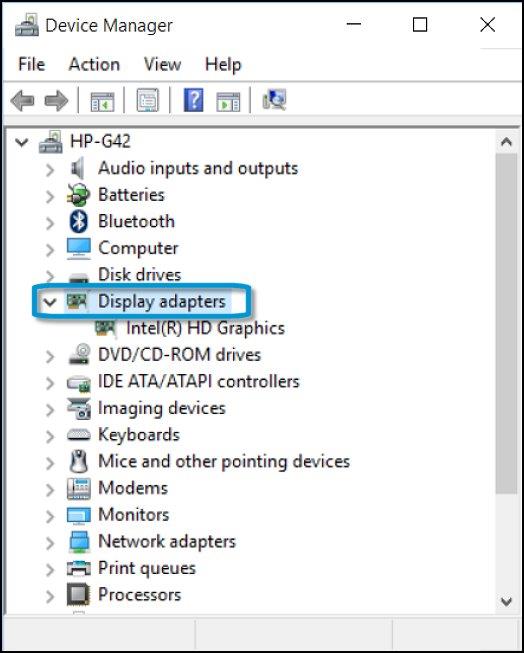
- Klik er met de rechtermuisknop op om de optie Stuurprogramma bijwerken te vinden
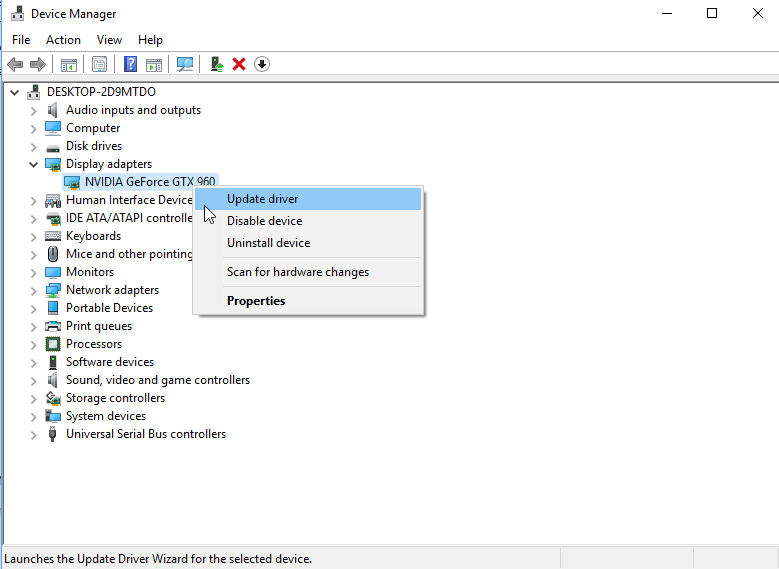
- Tik op Automatisch zoeken naar bijgewerkte stuurprogrammasoftware
- U krijgt relevante resultaten uit een grotere lijst
- Klik erop om de update te voltooien en start het systeem opnieuw op om de gegarandeerde wijzigingen te zien
Bovendien kunt u het stuurprogramma ook bijwerken met het automatische hulpprogramma Driver Updater . Zo vaak kan Windows de relevante stuurprogramma's niet vinden die compatibel zijn met uw stuurprogrammaversie en kan het ze ook niet bijwerken.
Dus hier wordt voorgesteld om de stuurprogramma's bij te werken met behulp van de tool, dit werkt de volledige systeemstuurprogramma's bij door slechts één keer te scannen.
Download het hulpprogramma Driver Updater om apparaatstuurprogramma's automatisch bij te werken
#2 – Uw stuurprogramma terugdraaien
Voer de stap uit als u de fout begint te vinden na een mogelijke driverupdate.
- Volg dezelfde stap als vermeld in de vorige stap van het bijwerken van stuurprogramma's tot Apparaatbeheer
- Kies NVIDIA -stuurprogramma's en klik met de rechtermuisknop om de optie Eigenschappen te vinden
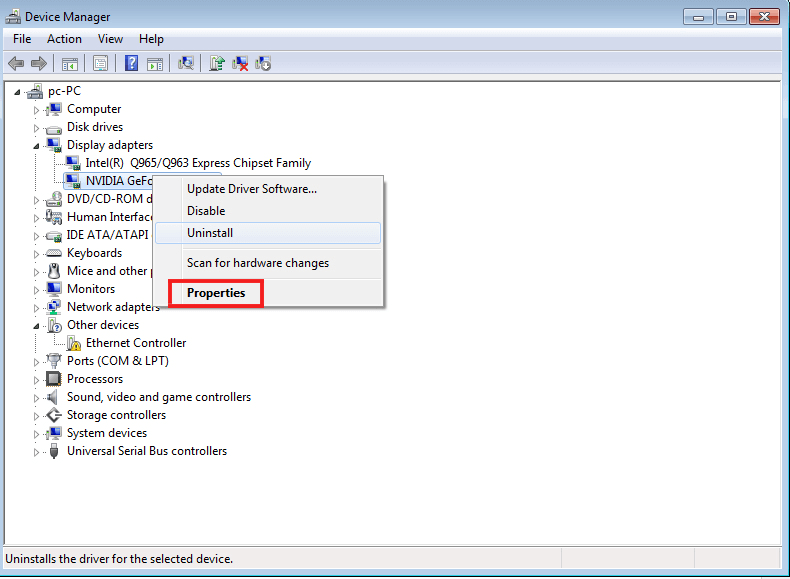
- Je zou de optie Roll Back Driver zien
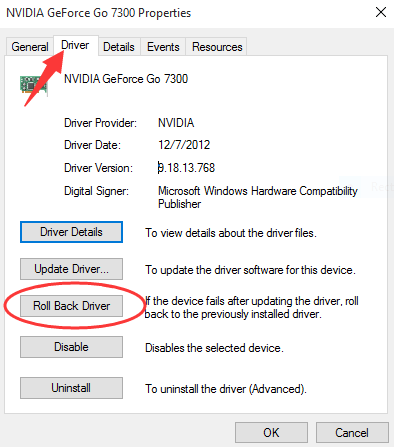
- Klik erop om het stuurprogramma terug te laten rollen naar de vorige versie
- Klik op OK en Afsluiten
- Start het systeem opnieuw zodra het terugdraaien is voltooid
#3 - Grafische kaart verwijderen en opnieuw installeren
In sommige scenario's blijft u achter met het geval dat u de stuurprogramma's van de grafische kaart moet verwijderen en opnieuw moet installeren. Laten we in dit geval eens kijken hoe we verder moeten gaan,
- Tik op het Windows-pictogram en zoek Apparaatbeheer
- Zoek de beeldschermadapters en zoek NVIDIA grafische adapter
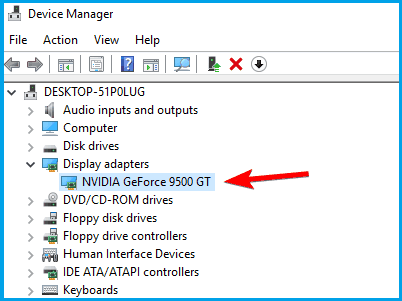
- Klik er met de rechtermuisknop op om de optie Eigenschappen te vinden
- Klik op het tabblad Driver en klik op Apparaat verwijderen
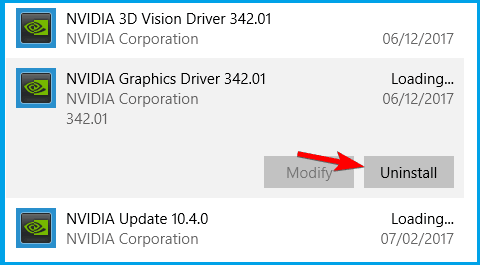
- Wacht tot de stuurprogramma's zijn verwijderd en klik op OK om af te sluiten
- Herstart het systeem
- Bezoek nu de officiële website van de Nvidia-fabrikant en zoek het beeldschermstuurprogramma dat overeenkomt met en compatibel is met uw systeemvereisten.
Opmerking – U kunt de details (zoals serienummer, model, enz.) controleren door winver in de zoekopdracht te typen en op Enter te drukken. En u kunt de volledige systeeminformatie zien in het nieuwe venster dat verschijnt.
- Zodra u de compatibele stuurprogramma's hebt gevonden, klikt u op Downloaden en installeren
- Klik op Volgende om de stuurprogramma's te zien die op uw systeem zijn geïnstalleerd
- Klik op Afsluiten zodra de herinstallatie voorbij is en start het systeem opnieuw op
Fix 3 - Controleer op Windows Update
Aangezien Windows Update veel te maken heeft met de prestaties van alle gerelateerde stuurprogramma's en zelfs de GPU, zou updaten het probleem oplossen.
- Klik op Start Menu en typ Windows Update
- Vind uzelf op de Windows Update-pagina
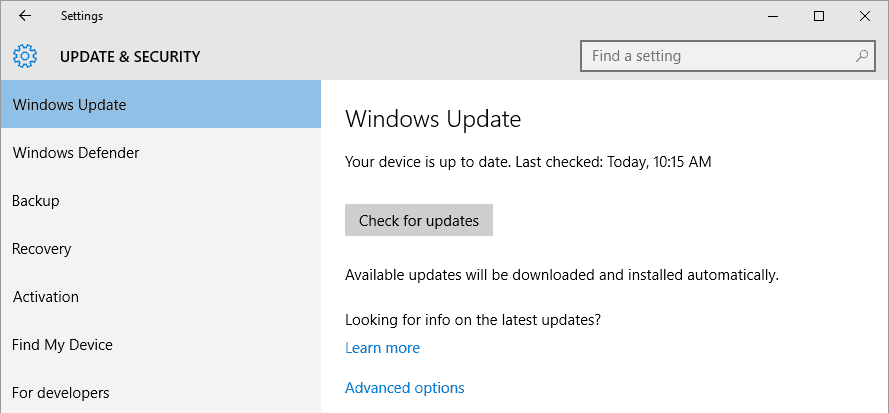
- Installeer updates als je er een vindt
- Volg de stappen om de updates te voltooien en af te sluiten
- Start uw systeem opnieuw op.
Fix 4 - Controleer de temperatuur van de GPU
Wanneer uw grafische kaart boven zijn normale drempelwaarde komt, loopt de hardware en zelfs het beeldschermstuurprogramma gevaar te crashen. Dit op zijn beurt knippert het bericht van nvIddmkm reageert niet meer. Probeer in dit geval extra ventilatoren toe te voegen om ervoor te zorgen dat de temperatuur van het apparaat onder controle blijft.
Fix 5 - Update het BIOS
Het is gebleken dat het bijwerken van de BIOS-versie ook de oplossing kan zijn en de fout van het stuurprogramma niet meer reageert . Het is dus de BIOD-firmware waard en het oplossen van de fout in uw geval.
Het BIOS is ook een zeer gevoelig onderdeel en de hardware en het systeem zijn meestal afhankelijk van de BIOS-firmware om goed te presteren. Zorg ervoor dat u de stappen zorgvuldig volgt om het BIOS bij te werken
Fix 6 - Voer schoon opstarten uit
De schone start is de opstart die minimale stuurprogramma's, programma's en processen gebruikt en terwijl uw systeem opstart, kunt u beginnen met het laden van uw ontbrekende processen om verschillende problemen op te lossen.
Volg hiervoor de stappen:
- Druk op de Windows + R- toets AN in het vak Uitvoeren, typ msconfig en klik op OK
- Klik nu op het tabblad Services
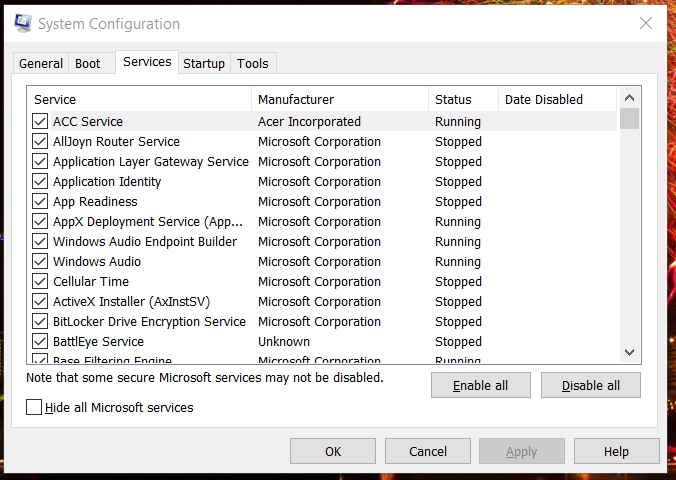
- En schakel de selectievakjes uit naast de optie Alle Microsoft-services verbergen
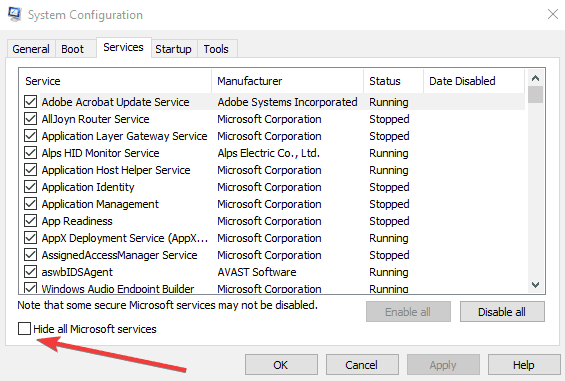
- Klik nu op Alles uitschakelen en OK
- En klik op het tabblad Opstarten en schakel de ongewenste opstartprogramma 's uit
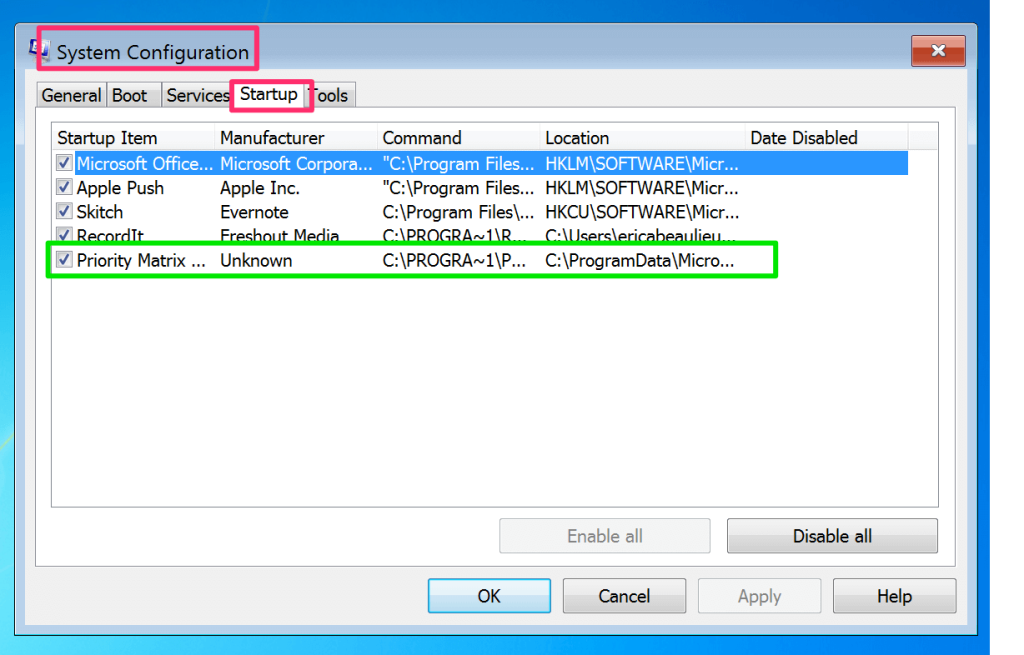
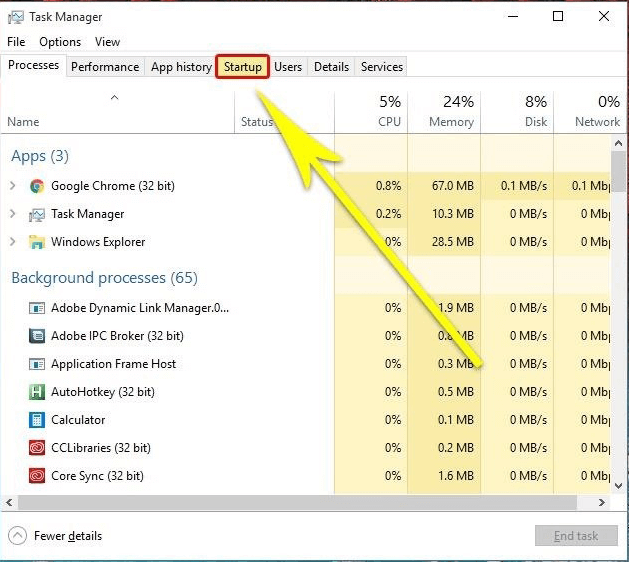
- En schakel hele items die daar worden vermeld uit
- Start ten slotte uw systeem opnieuw op
Dit zijn dus de oplossingen die u helpen het beeldschermstuurprogramma te omzeilen. NvIddmkm reageert niet meer en heeft met succes fouten hersteld op Windows 11 en 10.
Aanbevolen oplossing om het stuurprogramma gemakkelijk bij te werken
Als u op uw Windows-systeem stuurprogramma-gerelateerde problemen of fouten ziet, wordt hier voorgesteld om uw systeem te scannen met de Driver Updater -tool.
Dit is een geavanceerde tool die door één keer scannen verschillende problemen en fouten met betrekking tot de stuurprogramma's detecteert en oplost.
Hiermee kunt u ook de nieuwste stuurprogramma's installeren en de bestaande apparaatstuurprogramma's bijwerken.
Download Driver Updater om het stuurprogramma automatisch bij te werken
Laatste gedachten
NVIDIA grafische kaart is geneigd prestaties op hoog niveau te leveren. Met deze fout die aangeeft dat " display driver nvlddmkm niet meer reageert en met succes is hersteld", is dit meestal te wijten aan de bovengenoemde redenen.
Gebruik deze trucs om uw grafische kaart up-to-date te houden en verschillende fouten op te lossen die worden veroorzaakt door beschadigde stuurprogramma's.
Voel je bovendien vrij om je systeem te scannen met de professionele aanbevolen geavanceerde pc-reparatietool . Dit is in staat om verschillende Windows-gerelateerde problemen en fouten op te lossen en de prestaties van uw Windows-pc te optimaliseren
Bedankt voor het lezen..!